win11电脑一直弹出找不到文件wt.exe怎么办 win11总是弹出找不到文件wt.exe处理方法
更新时间:2024-03-20 10:16:18作者:run
在使用win11系统时,有时会遇到找不到文件wt.exe的情况,这个问题可能导致系统运行出现异常,影响用户体验。那么win11电脑一直弹出找不到文件wt.exe怎么办呢?接下来我们将介绍win11总是弹出找不到文件wt.exe处理方法,帮助大家解决这一问题。
win11找不到文件wt.exe怎么处理:
方法一
1、通过开始菜单打开“设置”,进入左边“应用”,打开“应用和功能”。
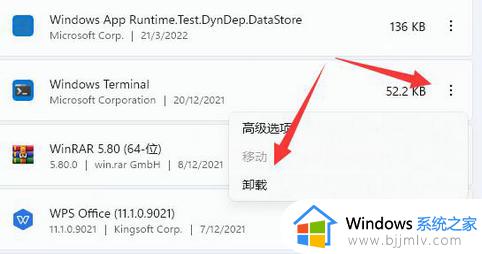
2、找到“windows terminal”,将它卸载掉。
3、卸载后回到开始菜单,打开“Microsoft Store”。
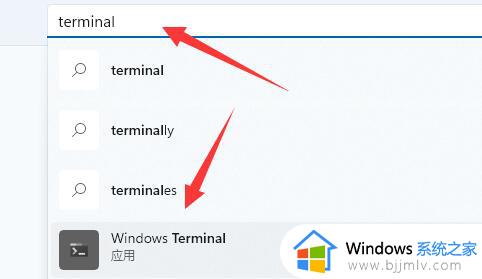
4、打开后,在其中搜索“windows terminal”并将它下载安装回来即可。
方法二
1、如果还是不行,那么进入电脑“C:\Windows\System32\WindowsPowerShell\v1.0”位置。
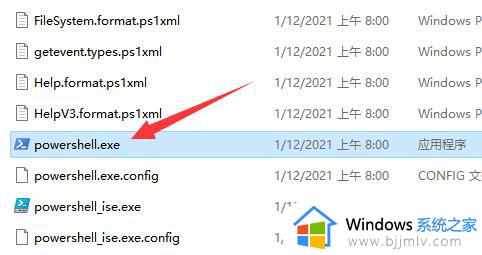
2、在其中复制一个“powershell.exe”。
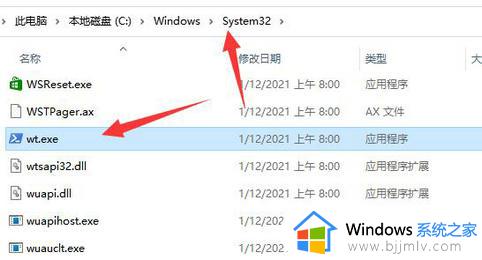
3、回到“system32”文件夹,粘贴该文件,并改名为“wt.exe”即可。
以上就是win11总是弹出找不到文件wt.exe处理方法的全部内容,碰到同样情况的朋友们赶紧参照小编的方法来处理吧,希望本文能够对大家有所帮助。
win11电脑一直弹出找不到文件wt.exe怎么办 win11总是弹出找不到文件wt.exe处理方法相关教程
- win11电脑找不到gpedit.msc文件解决方法 win11里找不到gpedit.msc文件怎么办
- win11 gpedit.msc找不到文件怎么办 win11系统Gpedit.msc找不到如何处理
- win11打开文件夹显示找不到应用程序怎么回事 win11打开文件夹提示找不到应用程序的处理方法
- win11系统找不到安全弹出u盘选项如何处理
- win11自动弹出关闭windows怎么办 win11一直自动弹出关闭windows如何处理
- win11电脑exe文件属性找不到兼容性选项处理方法
- windows11总是弹出关机怎么办 windows11一直弹出关机窗口如何解决
- windows11找不到文件无法卸载怎么办 windows11卸载提示找不到文件处理方法
- win11系统gpedit.msc文件没掉了怎么解决 win11找不到gpedit.msc文件怎么办
- gpedit.msc打不开怎么办win11 gpedit.msc找不到文件win11解决方法
- win11恢复出厂设置的教程 怎么把电脑恢复出厂设置win11
- win11控制面板打开方法 win11控制面板在哪里打开
- win11开机无法登录到你的账户怎么办 win11开机无法登录账号修复方案
- win11开机怎么跳过联网设置 如何跳过win11开机联网步骤
- 怎么把win11右键改成win10 win11右键菜单改回win10的步骤
- 怎么把win11任务栏变透明 win11系统底部任务栏透明设置方法
win11系统教程推荐
- 1 怎么把win11任务栏变透明 win11系统底部任务栏透明设置方法
- 2 win11开机时间不准怎么办 win11开机时间总是不对如何解决
- 3 windows 11如何关机 win11关机教程
- 4 win11更换字体样式设置方法 win11怎么更改字体样式
- 5 win11服务器管理器怎么打开 win11如何打开服务器管理器
- 6 0x00000040共享打印机win11怎么办 win11共享打印机错误0x00000040如何处理
- 7 win11桌面假死鼠标能动怎么办 win11桌面假死无响应鼠标能动怎么解决
- 8 win11录屏按钮是灰色的怎么办 win11录屏功能开始录制灰色解决方法
- 9 华硕电脑怎么分盘win11 win11华硕电脑分盘教程
- 10 win11开机任务栏卡死怎么办 win11开机任务栏卡住处理方法
win11系统推荐
- 1 番茄花园ghost win11 64位标准专业版下载v2024.07
- 2 深度技术ghost win11 64位中文免激活版下载v2024.06
- 3 深度技术ghost win11 64位稳定专业版下载v2024.06
- 4 番茄花园ghost win11 64位正式免激活版下载v2024.05
- 5 技术员联盟ghost win11 64位中文正式版下载v2024.05
- 6 系统之家ghost win11 64位最新家庭版下载v2024.04
- 7 ghost windows11 64位专业版原版下载v2024.04
- 8 惠普笔记本电脑ghost win11 64位专业永久激活版下载v2024.04
- 9 技术员联盟ghost win11 64位官方纯净版下载v2024.03
- 10 萝卜家园ghost win11 64位官方正式版下载v2024.03